win10调整屏幕亮度在哪里 win10系统如何调整屏幕亮度调节
更新时间:2024-03-19 13:58:44作者:jkai
win10操作系统为小伙伴们提供了便捷的屏幕亮度调节功能,可以根据不同的使用场景和光线条件来调整屏幕亮度,以保护眼睛和提高视觉舒适度。然而有些小伙伴却不知道win10调整屏幕亮度在哪里,那么今天小编就给大家介绍一下win10系统如何调整屏幕亮度调节,快来一起看看吧。
具体方法如下:
1、首先打开电脑,点击左下角开始。

2、然后找到设置并点击。
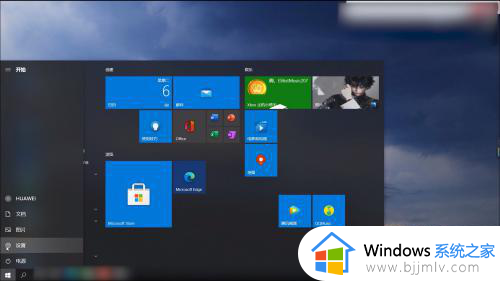
3、接着点击系统进入系统设置。
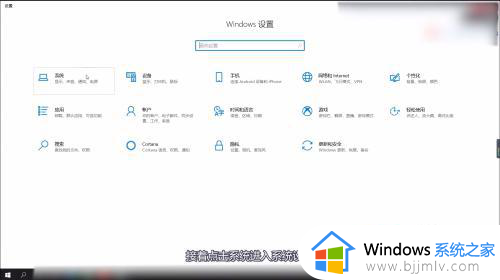
4、在显示设置中找到亮度和颜色。
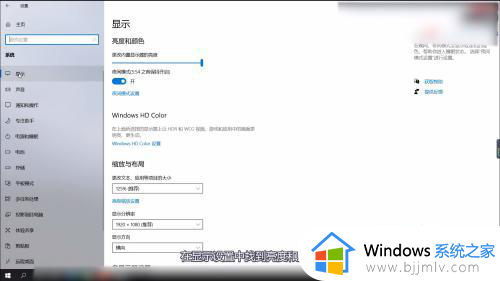
5、拖动即可调节亮度大小。
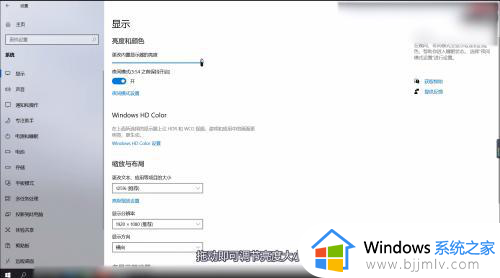
以上全部内容就是小编带给大家的win10系统调整屏幕亮度调节方法详细内容分享啦,不知道怎么操作的小伙伴,就快点跟着小编一起来看看吧。
win10调整屏幕亮度在哪里 win10系统如何调整屏幕亮度调节相关教程
- win10系统如何调整屏幕亮度 win10怎么调节电脑屏幕亮度
- win10系统如何调屏幕亮度 win10系统调整屏幕亮度步骤
- win10调节屏幕亮度快捷键是什么 win10电脑如何调整屏幕亮度
- win10怎么调整屏幕亮度 win10亮度调节在哪里
- win10电脑屏幕亮度怎么调节 win10调整电脑屏幕亮度方法
- win10怎么调整屏幕亮度电脑 win10怎么调节电脑的屏幕亮度
- 台式win10怎么调节屏幕亮度 台式win10如何调整电脑屏幕亮度
- win10调整亮度如何调整 win10怎么调节屏幕亮度
- win10调亮度怎么调整 win10调节屏幕亮度的步骤
- win10在哪里调节亮度 win10如何调节屏幕亮度
- win10如何看是否激活成功?怎么看win10是否激活状态
- win10怎么调语言设置 win10语言设置教程
- win10如何开启数据执行保护模式 win10怎么打开数据执行保护功能
- windows10怎么改文件属性 win10如何修改文件属性
- win10网络适配器驱动未检测到怎么办 win10未检测网络适配器的驱动程序处理方法
- win10的快速启动关闭设置方法 win10系统的快速启动怎么关闭
win10系统教程推荐
- 1 windows10怎么改名字 如何更改Windows10用户名
- 2 win10如何扩大c盘容量 win10怎么扩大c盘空间
- 3 windows10怎么改壁纸 更改win10桌面背景的步骤
- 4 win10显示扬声器未接入设备怎么办 win10电脑显示扬声器未接入处理方法
- 5 win10新建文件夹不见了怎么办 win10系统新建文件夹没有处理方法
- 6 windows10怎么不让电脑锁屏 win10系统如何彻底关掉自动锁屏
- 7 win10无线投屏搜索不到电视怎么办 win10无线投屏搜索不到电视如何处理
- 8 win10怎么备份磁盘的所有东西?win10如何备份磁盘文件数据
- 9 win10怎么把麦克风声音调大 win10如何把麦克风音量调大
- 10 win10看硬盘信息怎么查询 win10在哪里看硬盘信息
win10系统推荐